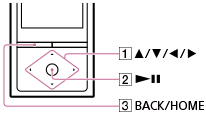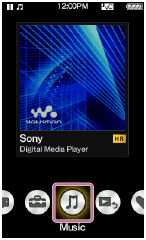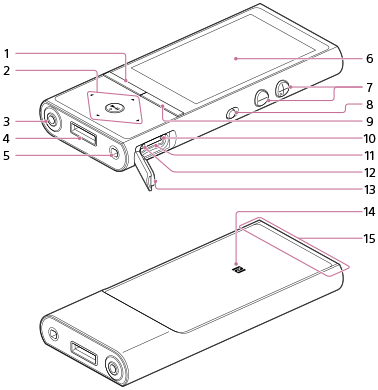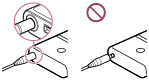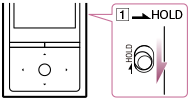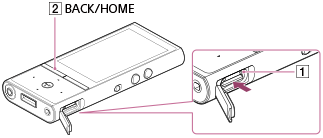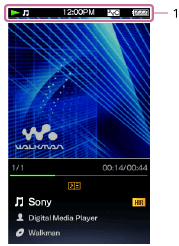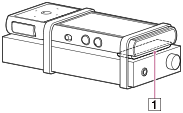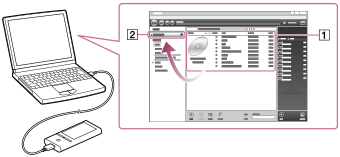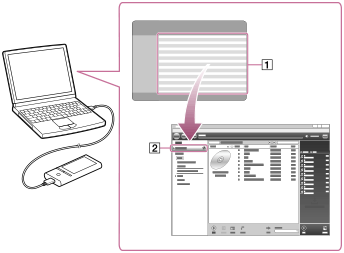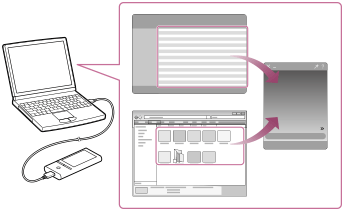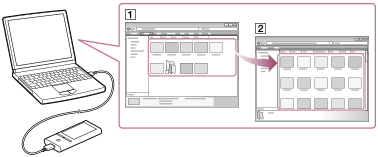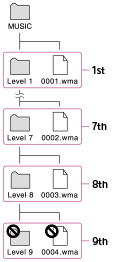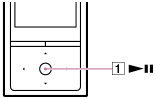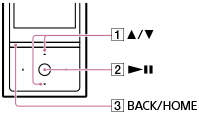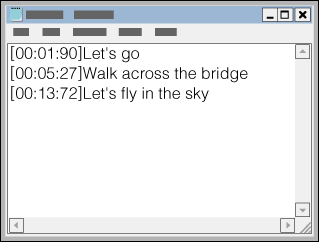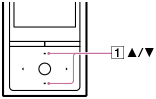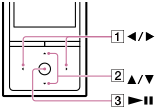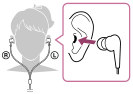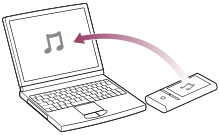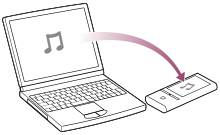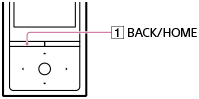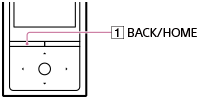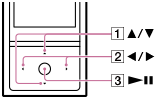Sensme sony что это
Перед использованием функции sensme – Инструкция по эксплуатации Sony XAV-63
Страница 27
Прослушивание музыки,
соответствующей
настроению — SensMe™
Уникальные функции “каналы SensMe™”
и “настроение SensMe™” компании Sony
автоматически группируют дорожки по
каналу или настроению и позволяют
интуитивно наслаждаться музыкой.
Перед использованием функции
SensMe™
Ниже приведена основная процедура,
необходимая для применения функции
SensMe™ в данном устройстве.
Установка “SensMe™ Setup” и
“Content Transfer” на компьютере
Сначала загрузите приложения
“SensMe™ Setup” и “Content Transfer” с
веб-узла поддержки, указанного на
задней стороне обложки.
Регистрация устройства USB с
помощью “SensMe™ Setup”
Подключите к компьютеру устройство
USB и выполните регистрацию с
помощью “SensMe™ Setup”, чтобы
обеспечить возможность применения
функции SensMe™ на данном
устройстве.
Совет
Регистрация может быть выполнена
одновременно с процедурой установки или
после установки.
Передача дорожек в устройство
USB с помощью “Content Transfer”
С целью группирования дорожек по
каналу или настроению требуется
проанализировать звуковые образцы
дорожек с помощью приложения 12
TONE ANALYSIS, загруженного
вместе с “Content Transfer”.
Подключив устройство USB к
компьютеру, перетащите дорожки из
Windows Explorer, iTunes и т.п. в
“Content Transfer”.
Программным обеспечением “Content
Transfer” выполняется и анализ, и
передача дорожек.
Подключение устройства USB и
применение функции SensMe™ на
данном устройстве
Подключите устройство USB с
установленными дорожками. Затем
можно использовать “каналы
SensMe™” или “настроение SensMe™”
на данном устройстве.
Установка “SensMe™ Setup” и
“Content Transfer” на компьютере
Чтобы задействовать функцию SensMe™
на этом устройстве, необходимо
использовать программное обеспечение
(“SensMe™ Setup” и “Content Transfer”).
Загрузите приложения “SensMe™
Setup” и “Content Transfer” с
веб-узла поддержки.
Установите программное
обеспечение на компьютер.
Для получения более подробных
сведений об установке посетите
веб-узел поддержки, указанный на
задней стороне обложки.
Что такое “каналы sensme, Воспроизведение композиций с, Помощью функции “каналы – Инструкция по эксплуатации Sony NWZ-S738F
Страница 44: Sensme, Помощью функции, Каналы sensme
Воспроизведение композиций с помощью
функции “Каналы SensMe™”
Что такое “Каналы SensMe™”?
“Каналы SensMe™” – это функция, с помощью которой можно выбрать
композиции для соответствия теме каналов и воспроизвести их. Можно
воспроизводить композиции в соответствии с настроением,
деятельностью, временем суток и т.д.
Прежде чем воспроизвести композиции с помощью функции “Каналы
SensMe™”, звучание композиций необходимо проанализировать с
помощью технологии 12 TONE ANALYSIS, разработанной Sony. 12 TONE
ANALYSIS загружается вместе с программным обеспечением, таким как
Content Transfer или Media Manager for WALKMAN. Для получения
дополнительной информации об анализе программного обеспечения см.
справку программного обеспечения. Можно также выполнить анализ
композиций с помощью проигрывателя ( стр. 47).
Воспроизведение композиций с помощью функции “Каналы SensMe™”
С помощью выбора каналов можно воспроизводить композиции с
учетом настроения, деятельности или времени суток и т.д.
Нажмите и удерживайте кнопку BACK/HOME, пока не появится
затем нажмите кнопку для подтверждения.
Отобразится экран воспроизведения “Каналы SensMe™”, и
проигрыватель начнет воспроизведение композиций.
Sensme sony что это
Описание: Известный девелопер hirmfaxi выпустил новое приложения для наших PSP. Это приложение, которое было внесено Sony начиная с прошивки 6.10 которое автоматически разбивает музыку по каналам. Сейчас оно доступна на всех прошивках 5.00m33, 5.03 GEN, Prometheus, MHU, 5.50 GEN, Prometheus.
SensMe™ channels — музыкальный проигрыватель для устройств корпорации Sony, предназначенный для прослушивания музыки и сортировки композиций по каналам. Проигрыватель SensMe™ channels есть в некоторых сотовых телефонах Sony Ericsson™, а также в системе PlayStation Portable (PSP)™.
Проигрыватель использует запатентованную технологию Sony — 12 Tone Analysis, которая распределяет музыкальные композиции по 12 каналам:
* Утро, день, вечер, ночь, полночь — музыка для разного времени суток.
* Случайный выбор — воспроизведение музыки в произвольном порядке.
* Энергичная — быстрая и энергичная музыка.
* Успокаивающая — спокойная и расслабляющая музыка.
* Спокойная — медленная музыка.
* Радостная — веселая, жизнерадостная музыка.
* Эмоциональная — баллады.
* Лаундж — джаз и легкая музыка.
* Танцевальная — ритмичная музыка, рэп и R&B.
* Экстремальная — громкая и мощная музыка.
* Избранные — композиции, добавленные пользователем самостоятельно.
* Недавно добавленные — недавно импортированные композиции.
Установка:
1) Содержимое архива распоковать в корень карты памяти, соглашаясь на заменю.
2) Запускать из Меню-Игра
Проверено: 5.03 Prometheus
SensMe™ channels — музыкальный проигрыватель для устройств корпорации Sony, предназначенный для прослушивания музыки и сортировки композиций по каналам. Проигрыватель SensMe™ channels есть в некоторых сотовых телефонах Sony Ericsson™, а также в системе PlayStation Portable (PSP)™.
Проигрыватель использует запатентованную технологию Sony — 12 Tone Analysis, которая распределяет музыкальные композиции по 12 каналам:
* Утро, день, вечер, ночь, полночь — музыка для разного времени суток.
* Случайный выбор — воспроизведение музыки в произвольном порядке.
* Энергичная — быстрая и энергичная музыка.
* Успокаивающая — спокойная и расслабляющая музыка.
* Спокойная — медленная музыка.
* Радостная — веселая, жизнерадостная музыка.
* Эмоциональная — баллады.
* Лаундж — джаз и легкая музыка.
* Танцевальная — ритмичная музыка, рэп и R&B.
* Экстремальная — громкая и мощная музыка.
* Избранные — композиции, добавленные пользователем самостоятельно.
* Недавно добавленные — недавно импортированные композиции.
Как использовать
Подготовка к эксплуатации
Веб-сайт регистрации клиентов
Перед использованием
Использование Walkman с удовольствием
Компоненты и органы управления
Питание и зарядка
Первоначальные настройки
Основные операции
Карта microSD
Меню Главное и меню параметров
Подключение Walkman к компьютеру
Инициализация и обновление
Использование контента
Передача/удаление контента
Порядок действий для передачи контента на Walkman
Установка программы Media Go
Установка программы Content Transfer
Импорт контента в программное обеспечение
Передача контента на Walkman
Передача контента с Walkman
Работа с программой Media Go
Музыка
Воспроизведение музыки
Удаление композиций
Использование закладок
Отображение слов
Каналы SensMe™
Настройки музыки
Карта microSD
Карта microSD
Шумоподавление
Использование функции шумоподавления
Настройки шумоподавления
Bluetooth
Что такое функция Bluetooth?
Подключение к аудиоустройствам Bluetooth
Прослушивание звука с помощью аудиоустройства Bluetooth
Отправка или получение содержания через подключение Bluetooth
Сведения об аудиоустройствах Bluetooth
Настройки Bluetooth
Примечание о функции Bluetooth
Что такое функция NFC?
Подключение одним прикосновением (NFC)
Настройки
Настройки музыки
Настройки шумоподавления
Настройки Bluetooth
Настройки будильника и таймера
Выбор наушников
Общие настройки
Языковые параметры
Объявление
Меры предосторожности
Веб-сайт поддержки клиентов
Технические характеристики
Технические характеристики
Устранение неполадок
Устранение неполадок
Что следует делать для устранения проблемы?
Вопросы и ответы
Функционирование
Питание
Подключение к компьютеру
Отображение, воспроизведение и удаление контента
Bluetooth
Шумоподавление
Карта microSD
Прочее
Сообщение
[1] Как использовать Подготовка к эксплуатации Веб-сайт регистрации клиентов Веб-сайт регистрации клиентов
Рекомендуем зарегистрировать свой Walkman, чтобы мы могли предоставить вам наилучшую поддержку. Посетите один из следующих веб-сайтов для регистрации Walkman.
Для клиентов в США:
Для клиентов в Канаде:
Английский
Французский
Для клиентов в Латинской Америке:
Для клиентов в Европе:
Для клиентов в Азии/Океании/Среднем Востоке/Африке:
Aнглийский/корейский/китайский (традиционное письмо)
Китайский (упрощенное письмо)
[2] Как использовать Подготовка к эксплуатации Перед использованием Перед первым использованием
Благодарим вас за приобретение Walkman.
Данное “Справочное руководство” поясняет, как перемещать контент на ваш Walkman и как использовать его различные функции. Ознакомьтесь с этим пособием “Справочное руководство” для получения необходимой информации.
Печатные версии руководств (прилагается), такие как “ Инструкция по эксплуатации ”, также содержат важную информацию. Чтобы получить сведения о веб-сайте поддержки клиентов, см. раздел “Веб-сайт поддержки клиентов”.
О названиях моделей, упоминаемых в этом документе “Справочное руководство”
В зависимости от страны/региона, где вы приобрели Walkman, некоторые модели могут отсутствовать.
Системные требования к компьютеру при подключении проигрывателя Walkman
Сведения о системных требованиях к компьютеру см. в разделе “Требования к системе”.
Заряд батареи
При первом использовании Walkman заряд батареи может быть низким. Зарядите батарею перед использованием Walkman.
Сведения о картах microSD
В документе “Справочное руководство” карты microSD, microSDHC и microSDXC называются общим термином “карты microSD”.
О изображениях в данном документе “Справочное руководство”
Конструкция и характеристики могут быть изменены без предварительного уведомления.
[3] Как использовать Подготовка к эксплуатации Перед использованием Руководства по использованию Walkman
Возможности этого проигрывателя Walkman описаны в следующих руководствах.
 (Руководство по началу работы) (печатная версия)
(Руководство по началу работы) (печатная версия)
В данном руководстве описано использование всех возможностей проигрывателя — от включения Walkman до прослушивания музыки.
Инструкция по эксплуатации (печатная версия)
В этом руководстве приведены примечания касательно использования проигрывателя, а также сведения о соответствии и другая информация.
Справочное руководство
Вы сейчас просматриваете справочное руководство. В нем, в частности, объясняется использование функций и программного обеспечения Walkman.
Важная информация
Содержит информацию о правах на товарные знаки, законах и нормативных актах. Для этого можно установить на свой компьютер программное обеспечение (прилагается).
[4] Как использовать Подготовка к эксплуатации Перед использованием Как пользоваться объяснениями по работе с проигрывателем
В этом справочном руководстве используются такие значки Walkman: 

Нажмите кнопку (

Меню Главное
Нажмите и удерживайте кнопку (
Примечание
[5] Как использовать Подготовка к эксплуатации Использование Walkman с удовольствием 3 шага для прослушивания музыки
Зарядите батарею перед первым использованием Walkman. Во время зарядки батареи можно передавать музыку. Музыку можно прослушивать, как только завершится передача.
Для пользователей Windows
На Walkman можно передавать музыку, импортированную с компакт-дисков или загруженную с музыкальных интернет-сервисов.
Для пользователей Mac
Выполнив простую операцию, можно передать на iTunes музыку и списки воспроизведения, для управления которыми используется служба Walkman.
[6] Как использовать Подготовка к эксплуатации Компоненты и органы управления Компоненты и органы управления
В этом разделе содержится описание функций кнопок, разъемов и других компонентов Walkman.
Нажмите, чтобы перейти на один уровень выше на экране списка или вернуться к предыдущему меню.
Нажмите и удерживайте для отображения меню Главное.
Нажмите центральную кнопку 




На кнопке 
Гнездо для наушников (*1)
Вставьте разъем наушника до щелчка.
Звук ухудшится, если наушники подключены неправильно.
Подключите USB-кабель (прилагается) или другие принадлежности, поддерживающие WM-PORT (не прилагается).
Отверстие для крепления ремешка
Используйте для прикрепления ремешка (не прилагается).
Кнопка VOL (Громкость) +/-
Нажмите для регулирования громкости.
На кнопке + есть тактильная точка, которая помогает осуществлять управление с помощью кнопок не глядя.
Сдвиньте переключатель HOLD, чтобы защитить проигрыватель Walkman от случайного нажатия при перемещении.
Сдвиньте переключатель HOLD в направлении стрелки (
Кнопка OPTION/PWR OFF (Параметры/Вык. питание)
Нажмите, чтобы открыть меню параметров.
Нажмите и удерживайте, чтобы выключить экран и перевести устройство в режим ожидания.
Индикатор доступа (находится под крышкой разъема для карты microSD)
Разъем для карты microSD (находится под крышкой разъема для карты microSD)
Откройте крышку, прежде чем вставить карту microSD. Вставьте карту microSD до щелчка, чтобы увеличить объем свободной памяти Walkman.
Кнопка RESTART (находится под крышкой разъема для карты microSD)
Нажмите кнопку RESTART шпилькой или подобным острым предметом, чтобы перезагрузить Walkman.
Крышка разъема карты microSD
Коснитесь этой отметки аудиоустройством Bluetooth с функцией NFC, чтобы подключить его к Walkman.
Встроенная антенна Bluetooth
Не закрывайте антенну руками или другими предметами, если подключение Bluetooth активно. Это может привести к прерыванию связи.
(*1) Звук не воспроизводится через проводные наушники, если Walkman подключен к устройству посредством подключения Bluetooth. Отключите подключение Bluetooth, чтобы использовать проводные наушники.
[7] Как использовать Подготовка к эксплуатации Компоненты и органы управления Замена вкладышей
Для получения лучшего качества звука воспользуйтесь вкладышами (прилагается) другого размера, чтобы они комфортно и удобно располагались в ушах.
Если вкладыш скользит и его не удается отсоединить, оберните его мягкой сухой тканью.
Установите вкладыш на наушник, совместив конец цветной части вкладыша (

Совет
[8] Как использовать Подготовка к эксплуатации Компоненты и органы управления Прикрепление скобы
(Только для моделей, в комплект поставки которых входит скоба)
Прикрепите скобу к проводу наушников, как показано ниже, чтобы закрепить их на одежде. С помощью скобы можно уменьшить шум, возникающий в результате трения провода об одежду.
[9] Как использовать Подготовка к эксплуатации Питание и зарядка Включение питания
Включите питание, чтобы включить Walkman.
Совет
[10] Как использовать Подготовка к эксплуатации Питание и зарядка Выключение питания
Выключайте питание, если Walkman не используется.
Совет
[11] Как использовать Подготовка к эксплуатации Питание и зарядка Использование переключателя HOLD
Переключатель HOLD можно использовать для предотвращения случайного нажатия и использования кнопок.
Совет
[12] Как использовать Подготовка к эксплуатации Питание и зарядка Зарядка батареи
Зарядите Walkman, подключив его к компьютеру.
Совет
Примечание
[13] Как использовать Подготовка к эксплуатации Питание и зарядка Зарядка при включенном режиме Уход за батареей
Износ батареи можно снизить с помощью режима [ Уход за батареей ]. Время работы батареи примерно на 10 % меньше в режиме [ Уход за батареей ], поскольку Walkman перестает заряжаться при примерно 90 % от полного заряда батареи.
Примечание
[14] Как использовать Подготовка к эксплуатации Питание и зарядка Увеличение срока службы батареи
Расход заряда батареи можно уменьшить, используя Walkman следующими способами.
Сравнение времени работы от батареи в зависимости от заданных настроек, настроек по умолчанию и функций, приведено в разделе “Время работы от батареи”.
[15] Как использовать Подготовка к эксплуатации Питание и зарядка Примечания по зарядке батареи
[16] Как использовать Подготовка к эксплуатации Первоначальные настройки Выбор языка отображения
На выбор предложены разные языки меню и сообщений.
Совет
[17] Как использовать Подготовка к эксплуатации Первоначальные настройки Настройка даты и времени
Можно настроить текущую дату и время.
Совет
Примечание
[18] Как использовать Подготовка к эксплуатации Первоначальные настройки Настройка формата отображения даты
Для текущей даты можно установить такой формат даты: [ ГГГГ/ММ/ДД ] (год/месяц/день), [ ММ/ДД/ГГГГ ] (месяц/день/год) или [ ДД/ММ/ГГГГ ] (день/месяц/год).
[19] Как использовать Подготовка к эксплуатации Первоначальные настройки Настройка формата времени
Можно выбрать [ 12-часовой ] или [ 24-часовой ] стиль отображения времени.
[20] Как использовать Подготовка к эксплуатации Первоначальные настройки Форматирование карты microSD
Перед первым использованием карты microSD (не прилагается) в Walkman отформатируйте карту microSD с помощью Walkman, придерживаясь следующей процедуры. При форматировании карты microSD все данные, хранящиеся на карте microSD, будут удалены. Поэтому будьте внимательны, чтобы не удалить важные данные.
Примечание
[21] Как использовать Основные операции Карта microSD Вставка карты microSD
Кроме раздела [ Память системы ] контент, например музыку, можно также хранить на карте microSD.
Примечание
[22] Как использовать Основные операции Карта microSD Извлечение карты microSD
Карту microSD можно вынуть из Walkman.
Примечание
[23] Как использовать Основные операции Карта microSD Выбор используемой памяти
Для хранения контента и других данных можно на выбор использовать [ Память системы ] или [ Карта SD ].
Совет
Примечание
[24] Как использовать Основные операции Карта microSD Форматирование карты microSD
Перед первым использованием карты microSD (не прилагается) в Walkman отформатируйте карту microSD с помощью Walkman, придерживаясь следующей процедуры. При форматировании карты microSD все данные, хранящиеся на карте microSD, будут удалены. Поэтому будьте внимательны, чтобы не удалить важные данные.
Примечание
[25] Как использовать Основные операции Карта microSD Примечания по использованию карт microSD
[26] Как использовать Основные операции Меню Главное и меню параметров Меню Главное
Ниже приведен список элементов меню Главное.
Базовый экран воспроизведения
Воспроизведение, пауза, перемотка вперед или назад и переход к следующей или предыдущей композиции.

Подключение устройства Bluetooth для прослушивания музыки или отправки либо получения нужного контента.

Уменьшение нежелательного фонового шума с помощью технологии активного контроля звука.

Настройка функции с учетом типа карты microSD.

Настройка Walkman и его функций.

Прослушивание композиций, переданных на Walkman.

Откройте экране воспроизведения музыки.


Классификация композиций, переданных на Walkman, в соответствии с собственным вкусом.
[27] Как использовать Основные операции Меню Главное и меню параметров Как пользоваться меню Главное
Меню Главное является отправной точкой для запуска всех приложений, например приложений для поиска композиций и изменения настроек.
[ Hi-Res ] будет отображаться после обновления системного программного обеспечения Walkman до версии 1.10 или более поздней.
Совет
[28] Как использовать Основные операции Меню Главное и меню параметров Как пользоваться меню параметров
Откройте меню параметров, нажав кнопку OPTION/PWR OFF. С помощью элементов меню параметров, которые отличаются в зависимости от выбранной функции, можно изменять настройки.
Совет
[29] Как использовать Основные операции Меню Главное и меню параметров Список значков, отображаемых в информационной области
Значки отличаются в зависимости от состояния воспроизведения, параметра и экрана.
Значки информационной области






Индикатор работы функции шумоподавления (этот значок отображается при подключении наушников, поддерживающих функцию шумоподавления, и включении соответствующей функции).

Оставшийся заряд батареи
Доступные музыкальные функции
Состояние подключения Bluetooth (если подключение Bluetooth установлено, этот значок становится синим).

[30] Как использовать Основные операции Подключение Walkman к компьютеру Соединение с компьютером
Подключите Walkman к компьютеру с помощью USB-подключения для зарядки Walkman или передачи данных.
Совет
[31] Как использовать Основные операции Подключение Walkman к компьютеру Замечания о подсоединении Walkman к компьютеру
Не отключайте Walkman от компьютера во время передачи данных между Walkman и компьютером с помощью USB-подключения. Если этого не сделать, это может привести к потере передаваемых данных и данных на Walkman.
Не включайте, не перезапускайте, не выводите из режима сна или не перезагружайте компьютер, если Walkman подключен к компьютеру с помощью USB-подключения. Это может привести к неправильной работе Walkman. Отсоедините Walkman от компьютера перед выполнением указанных операций.
[32] Как использовать Основные операции Инициализация и обновление Перезагрузите Walkman
В случае нестабильной работы попробуйте перезагрузить Walkman. Прежде чем перезагружать Walkman, отсоедините Walkman от компьютера и убедитесь, что на нем не воспроизводится какой-либо контент, например музыка. В противном случае данные могут быть повреждены.
Примечание
[33] Как использовать Основные операции Инициализация и обновление Восстановление заводских настроек
На Walkman можно восстановить заводские настройки. Восстановление заводских настроек на Walkman не приведет к удалению контента, например музыки.
Примечание
[34] Как использовать Основные операции Инициализация и обновление Форматирование памяти
Walkman можно инициализировать путем форматирования памяти.
Примечание
[35] Как использовать Основные операции Инициализация и обновление Обновление системного программного обеспечения Walkman
Вы можете добавить новые функции в свой Walkman, установив новейшее системное программное обеспечение. Для получения дополнительных сведений о новейшем системном программном обеспечении и способах его установки посетите веб-сайты службы поддержки пользователей в своем регионе.
Совет
[36] Как использовать Основные операции Инициализация и обновление Отображение сведений о Walkman
Отображение таких сведений, как название модели и версия системного программного обеспечения.
[37] Как использовать Основные операции Использование контента Использование спейсера
При использовании Walkman с портативным усилителем для наушников (не прилагается) проигрыватель Walkman можно приподнять с помощью спейсера (
Примечание
[38] Как использовать Основные операции Использование контента Замена вкладышей
Для получения лучшего качества звука воспользуйтесь вкладышами (прилагается) другого размера, чтобы они комфортно и удобно располагались в ушах.
Если вкладыш скользит и его не удается отсоединить, оберните его мягкой сухой тканью.
Установите вкладыш на наушник, совместив конец цветной части вкладыша (

Совет
[39] Как использовать Основные операции Использование контента Прикрепление скобы
(Только для моделей, в комплект поставки которых входит скоба)
Прикрепите скобу к проводу наушников, как показано ниже, чтобы закрепить их на одежде. С помощью скобы можно уменьшить шум, возникающий в результате трения провода об одежду.
[40] Как использовать Передача/удаление контента Порядок действий для передачи контента на Walkman Подготовка контента с помощью компьютера Windows
Установив последнюю версию программы Media Go (доступна в Интернете), можно импортировать компакт-диски, загружать контент и управлять им из музыкальных интернет-сервисов и передавать его на Walkman.
Совет
[41] Как использовать Передача/удаление контента Порядок действий для передачи контента на Walkman Подготовка контента с помощью компьютера Mac
Установив последнюю версию программы Content Transfer (доступна в Интернете), можно передавать контент на Walkman.
Совет
[42] Как использовать Передача/удаление контента Установка программы Media Go О программе Media Go
Media Go— это программное обеспечение для компьютера на платформе Windows, позволяющее импортировать различный контент, такой как музыка, фото или видео, на компьютер на платформе Windows и управлять контентом на компьютере на платформе Windows. На Walkman можно передавать контент, импортированную с компакт-дисков или загруженную с музыкальных интернет-сервисов. Если вы уже использовали для управления таким контентом, как музыка, программу iTunes, можно воспользоваться программой Media Go для передачи контента на Walkman.
[43] Как использовать Передача/удаление контента Установка программы Media Go Установка программы Media Go
Установите программу Media Go на компьютере Windows.
Когда после установки вы нажмете кнопку “Готово”, программа Media Go запустится автоматически.
Совет
Примечание
[44] Как использовать Передача/удаление контента Установка программы Content Transfer О программе Content Transfer
Content Transfer— это программа для компьютера под управлением ОС Mac, позволяющая легко и просто передавать контент (например музыку), для управления которым используется программа iTunes или Finder, на Walkman. Файлы, папки и списки воспроизведения можно передавать в соответствующую папку на проигрывателе Walkman путем перетаскивания.
[45] Как использовать Передача/удаление контента Установка программы Content Transfer Установка программы Content Transfer
Установите программу Content Transfer на компьютере Mac.
Подтвердите соответствие “Требования к системе”.
[46] Как использовать Передача/удаление контента Импорт контента в программное обеспечение Импорт и передача контента с носителя с помощью Media Go
Используйте программу Media Go, чтобы импортировать и передать контент, например музыку, на компьютере Windows. В этом разделе объясняется как импортировать и передавать музыку с компакт-дисков. Компьютер должен быть подключен к Интернету для автоматического получения таких сведений о компакт-диске, как названия песен и имена исполнителей.
Совет
Примечание
[47] Как использовать Передача/удаление контента Импорт контента в программное обеспечение Импорт контента с компьютера под управлением ОС Windows в программу Media Go
Импортируйте контент, например музыку, импортированные на компьютер под управлением Windows, в программу Media Go.
Совет
[48] Как использовать Передача/удаление контента Передача контента на Walkman Передача контента с помощью Media Go
Передача на Walkman контента, например музыки или списков воспроизведения, для управления которыми на компьютере используется программа Media Go. Контент с защитой авторских прав не может перемещаться.
Примечание
[49] Как использовать Передача/удаление контента Передача контента на Walkman Передача контента iTunes с помощью Media Go
Media Go поддерживает передачу данных с iTunes на Walkman. Передача на Walkman контента, например музыки, для управления которым на компьютере используется программа iTunes. Контент с защитой авторских прав не может перемещаться.
Совет
[50] Как использовать Передача/удаление контента Передача контента на Walkman Передача контента с помощью Content Transfer
На Walkman можно передавать контент или списки воспроизведения, сохраненные на компьютере под управлением ОС Mac, а также контент, для управления которым используется программа iTunes. Контент с защитой авторских прав не может перемещаться.
[51] Как использовать Передача/удаление контента Передача контента на Walkman Передача контента с помощью Проводника
Такой контент, как музыка, можно переместить непосредственно с помощью Проводника Windows.
Чтобы сохранить контент на карте microSD, выберите папку, имя которой идентично имени карты microSD, а не папку “WALKMAN”.
Windows 7 или более ранняя версия:
Выберите элементы “Пуск” — “Компьютер”, а затем откройте папку “WALKMAN”.
Windows 8:
Выберите “Рабочий стол” на экране “начальный экран”, чтобы открыть “проводник”. В списке “компьютер” выберите папку “WALKMAN”.
Для передачи музыкальных файлов или папок: папка “MUSIC”
Примечание
[52] Как использовать Передача/удаление контента Передача контента на Walkman Перемещение контента с помощью Finder
Такой контент, как музыка, можно переместить непосредственно с помощью Finder.
Для передачи музыкальных файлов или папок: папка “MUSIC”
Примечание
[53] Как использовать Передача/удаление контента Передача контента на Walkman Примечания по передаче контента, такого как музыка, с компьютера
Перетащите контент, например музыку, файлы или папки с фото в папку, как показано на изображениях ниже. Контент, хранящийся на Walkman, может воспроизводиться с 1-го по 8-й уровень иерархии каждой папки.
Примечание
[54] Как использовать Передача/удаление контента Передача контента с Walkman Передача контента с Walkman с помощью Media Go
Программу Media Go можно использовать для удаления контента, переданного на Walkman.
[55] Как использовать Передача/удаление контента Передача контента с Walkman Передача контента с Walkman с помощью Content Transfer
Программу Content Transfer можно использовать для удаления контента, переданного на Walkman.
[56] Как использовать Передача/удаление контента Передача контента с Walkman Удаление контента, который получен через подключение Bluetooth
Контент, полученный через подключение Bluetooth, можно удалить с помощью Walkman.
[57] Как использовать Передача/удаление контента Передача контента с Walkman Удаление контента с Walkman с помощью Проводника
Удалите контент, сохраненный на Walkman, с помощью Проводника Windows.
Чтобы удалить контент, сохраненный на карте microSD, выберите папку, имя которой идентично имени карты microSD, а не папку “WALKMAN”.
Windows 7 или более ранняя версия:
Выберите элементы “Пуск” — “Компьютер” и откройте папку “WALKMAN”.
Windows 8:
Выберите “Рабочий стол” на экране “начальный экран”, чтобы открыть “проводник”. В списке “компьютер” выберите папку “WALKMAN”.
Windows 8.1:
Выберите “Настольный компьютер”, чтобы открыть “Проводник”. В списке “Этот компьютер” выберите папку “WALKMAN”.
Windows 10:
Выберите “проводник” в меню “Пуск”, а затем выберите элемент “WALKMAN” на левом экране.
Удаление музыкального файла или папки, содержащей музыку: папка “MUSIC”
Примечание
[58] Как использовать Передача/удаление контента Передача контента с Walkman Передача контента с Walkman с помощью программы Finder
Удалите контент, сохраненный на Walkman, с помощью или программы Mac Finder.
Удаление музыкального файла или папки, содержащей музыку: папка “MUSIC”
Примечание
[59] Как использовать Передача/удаление контента Работа с программой Media Go Воспроизведение композиций без пауз между ними
Композиции, записанные непрерывно во время выступления или в виде концертного альбома, можно воспроизводить на Walkman без пауз между композициями. Чтобы воспроизвести композиции без пауз, импортируйте (скопируйте с диска) все композиции альбома в формате FLAC, AAC или MP3 сразу в последнюю версию программы Media Go, а затем передайте их на Walkman.
[60] Как использовать Передача/удаление контента Работа с программой Media Go Удаление контента, импортированного в программу Media Go
Контент, импортированный в программу Media Go, можно удалить.
[61] Как использовать Передача/удаление контента Работа с программой Media Go Ввод сведений о словах с помощью программы Media Go
Воспользуйтесь последней версией программы Media Go для ввода сведений о словах, чтобы они отображались во время воспроизведения композиций на Walkman.
Совет
Примечание
[62] Как использовать Музыка Воспроизведение музыки Подготовка музыки
Чтобы слушать музыку с помощью Walkman, необходимо передать музыку с компьютера на Walkman. Воспользуйтесь программой Media Go, чтобы передать нужные композиции с компакт-диска или компьютера на Walkman. Их также можно передавать, перетаскивая из проводника Windows. На компьютере под управлением ОС Mac можно использовать программу Content Transfer для передачи композиций из таких программ, как iTunes и т. п. Также их можно передавать, перетаскивая из проводника Mac Finder.
[63] Как использовать Музыка Воспроизведение музыки Воспроизведение музыки
Воспроизведение музыки, переданной на Walkman.
Примечание
[64] Как использовать Музыка Воспроизведение музыки Просмотр данных на экране списка музыкальных композиций
На экране списка музыкальных композиций отображаются такие списки, как список композиций и список альбомов.
Указатель позволяет отобразить список названий композиций или альбомов по алфавиту. Чтобы перейти к следующей или предыдущей букве в указателе, нажмите кнопку (
Совет
[65] Как использовать Музыка Воспроизведение музыки Операции с громкостью (только для стран и регионов, которые придерживаются директив Европейского Союза)
Для защиты вашего слуха при увеличении громкости в первый раз выше уровня, после которого прослушивание может оказать негативное воздействие на слух, используются предупреждающий (звуковой) сигнал и предупреждающее сообщение [ Проверьте уровень громкости ]. Вы можете отменить подачу предупреждающего сигнала и предупреждения, нажав на любую кнопку.
Примечание
[66] Как использовать Музыка Воспроизведение музыки Просмотр данных на экране воспроизведения музыки
На экране воспроизведения музыки отображаются следующие элементы.
Отображает статус воспроизведения, оставшийся заряд батареи и т. д.
Примечание
[67] Как использовать Музыка Воспроизведение музыки Операции воспроизведения музыки
На экране воспроизведения музыки доступны следующие действия.
Нажмите кнопку (
Перемотка вперед и назад
Нажмите и удерживайте нажатой кнопку (
Переход к началу следующей композиции или переход к началу предыдущей (или текущей) композиции
Нажмите кнопку (
Просмотр обложек для выбора альбома
Нажмите кнопку (
Добавление композиции в список закладок
Нажмите и удерживайте нажатой кнопку (
Композиции можно добавить в список закладок отдельно. Альбомы добавить нельзя.
Возврат на экран списка
Нажмите кнопку (
Совет
[68] Как использовать Музыка Воспроизведение музыки Воспроизведение музыки с базового экрана воспроизведения
На базовом экране воспроизведения, к которому можно перейти из меню Главное, доступны такие функции, как начало и приостановка воспроизведения, прокручивание композиций вперед и назад, а также переход к следующей или предыдущей композиции.
Совет
[69] Как использовать Музыка Воспроизведение музыки Поиск композиций
Вы можете быстро найти композицию по исполнителю, жанру и т. д.
Совет
[70] Как использовать Музыка Воспроизведение музыки Воспроизведение композиций из списка воспроизведения
Можно передавать и воспроизводить списки воспроизведения, созданные с помощью таких программ, как Media Go. Сведения о создании списков воспроизведения см. в справке своего программного обеспечения.
Примечание
[71] Как использовать Музыка Воспроизведение музыки Выбор альбома по изображению его обложки
Если предварительно зарегистрировать изображение обложки для альбомов с помощью программы Media Go, для выбора альбома можно выбрать изображение обложки (выбор альбома). Подробные сведения о регистрации изображений обложки для альбомов см. в справке программы Media Go.
Совет
Примечание
[72] Как использовать Музыка Удаление композиций Удаление композиций
Для удаления композиций с Walkman воспользуйтесь программным обеспечением на компьютере, которое использовалось для их передачи. Если для передачи композиций использовался Проводник Windows, используйте для их удаления Проводник Windows. Если для передачи композиций использовалась программа Finder на компьютере Mac, воспользуйтесь программой Finder на Mac для удаления композиций. С помощью Walkman можно удалить композиции через подключение Bluetooth.
Совет
Примечание
[73] Как использовать Музыка Использование закладок Что такое функция закладок?
С помощью функции закладок вы можете упорядочивать композиции согласно собственному вкусу и слушать любимые композиции как объединенную группу.
[74] Как использовать Музыка Использование закладок Добавление композиции в список закладок
Композиции можно добавить в список закладок.
Совет
Примечание
[75] Как использовать Музыка Использование закладок Изменение списка закладок по умолчанию
Список закладок, заданный как список закладок по умолчанию, можно изменить.
[76] Как использовать Музыка Использование закладок Изменение последовательности композиций, отмеченных закладкой
Последовательность композиций в списке закладок можно изменить.
[77] Как использовать Музыка Использование закладок Удаление композиций из списка закладок
Из списка закладок можно удалить одну или все композиции.
Совет
[78] Как использовать Музыка Отображение слов Что такое функция отображения слов?
Отображение слов — это функция, позволяющая отображать слова композиции, например, передав сведения о словах для этой композиции на Walkman.
[79] Как использовать Музыка Отображение слов Добавление слов в композиции
[80] Как использовать Музыка Отображение слов Создание сведений о словах в текстовом файле
Сведения о словах также можно создать в текстовом файле.
минуты:секунды:сотые доли секунды
Чтобы сохранить файл на карте microSD, выберите папку, имя которой идентично имени карты microSD, а не папку “WALKMAN”.
В ОС Windows 7 или более ранней версии сделайте следующее.
Последовательно выберите пункты “Пуск” — “Компьютер”, а затем откройте папку “WALKMAN”.
В ОС Windows 8 сделайте следующее.
Выберите пункт “Рабочий стол” на экране “начальный экран”, чтобы открыть “проводник”. В списке “компьютер” выберите папку “WALKMAN”.
Windows 8.1:
Выберите “Настольный компьютер”, чтобы открыть “Проводник”. В списке “Этот компьютер” выберите папку “WALKMAN”.
Windows 10:
Выберите “проводник” в меню “Пуск”, а затем выберите элемент “WALKMAN” на левом экране.
Совет
Примечание об авторских правах
Если LRC-файлы создаются с использованием материалов, созданных другими лицами и защищенных авторским правом, такие файлы разрешено использовать только для личных целей. Чтобы использовать эти LRC-файлы для других нужд, требуется разрешение владельцев авторского права.
[81] Как использовать Музыка Отображение слов Отображение слов
При воспроизведении композиций, для которых предварительно были добавлены слова, слова отображаются на Walkman по мере воспроизведения композиции.
Совет
Примечание
[82] Как использовать Музыка Каналы SensMe™ Что такое Каналы SensMe™?
Каналы SensMe™ — функция, которая автоматически сортирует композиции по теме. Выбрав канал, можно воспроизводить композиции в соответствии с настроением, текущим занятием, временем суток и т. п.
Для использования функции Каналы SensMe™ композиции первоначально должны быть проанализированы на компьютере до их передачи на Walkman или на самом Walkman.
Совет
[83] Как использовать Музыка Каналы SensMe™ Воспроизведение песен с помощью функции Каналы SensMe™
Слушайте композиции в соответствии с настроением, текущим занятием и т. п., выбрав подходящий канал.
Совет
Примечание
[84] Как использовать Музыка Каналы SensMe™ Анализ композиций на Walkman
Совет
Примечание
[85] Как использовать Музыка Настройки музыки Воспроизведение в случайном порядке
Воспроизведение песен в случайном порядке. Диапазон воспроизводимых песен можно изменить.
Примечание
[86] Как использовать Музыка Настройки музыки Воспроизведение с повтором
Повторное воспроизведение композиций. Диапазон воспроизводимых песен можно изменить.
Примечание
[87] Как использовать Музыка Настройки музыки Настройка диапазона воспроизведения
Настройте диапазона воспроизведения.
Используется для воспроизведения всех композиции во встроенной памяти и на карте microSD, в зависимости от выбранного метода поиска ([ Все композиции ], [ Альбом ], [ Исполнитель ] и т. п.).
Выберите этот элемент, чтобы воспроизводить все альбомы в меню музыки по порядку.
Позволяет воспроизвести композиции в папке (исполнитель, альбом и т. д.), которая содержит воспроизводимую в данный момент композицию.
Примечание
[88] Как использовать Музыка Настройки музыки Улучшение качества звука сжатого аудиофайла практически до уровня звука высокого разрешения
Функция [ DSEE HX ] позволяет улучшить качество звука аудиофайла практически до уровня звука высокого разрешения и обеспечивает чистое высококачественное звучание, которое в большинстве случаев теряется.
Для полного эффекта прослушивания аудиофайлов со звуком высокого разрешения используйте совместимые наушники. Наушники MDR-NW750N/MDR-NW750NE поддерживают звук высокого разрешения. Также необходимо указать используемые наушники с поддержкой звука высокого разрешения в меню [ Выбор наушников ].
Примечание
[89] Как использовать Музыка Настройки музыки Прослушивание с разным качеством звука
Вы можете настроить оптимальное качество звука всего одним нажатием или же самостоятельно установить желаемое качество звука, чтобы получить от любимой музыки как можно больше удовольствия.
Простая настройка качества звука одним нажатием
Включите функцию [ ClearAudio+ ].
Самостоятельная настройка качества звука
Измените настройки различных функций.
Совет
[90] Как использовать Музыка Настройки музыки Настройка качества звука одним нажатием
Включите функцию ClearAudio+™, чтобы насладиться музыкой с эффектами цифровой обработки сигналов.
Примечание
[91] Как использовать Музыка Настройки музыки Настройка параметров качества звука
Для установки требуемого качества звука можно воспользоваться различными функциями.
Функция Эквалайзер
Можно установить качество звука в соответствии с музыкальным жанром. Вы можете также воспользоваться предустановками эквалайзера.
Функция VPT (Объемный)
Для воспроизводимого аудиофайла можно настроить звуковые эффекты и улучшить качество воспроизведения звука. Технология VPT (Virtualphones Technology — технология виртуального телефона) — это патентованная технология обработки звука, разработанная компанией Sony.
Функция [ Clear Stereo ]
Эта функция использует цифровую обработку данных, чтобы четко разделить звук, воспроизводимый через левый и правый наушники, для усиления стереоэффекта.
Совет
Примечание
[92] Как использовать Музыка Настройки музыки Предустановка настроек эквалайзера
Вы можете воспользоваться предустановленными значениями CLEAR BASS и 5-полосного эквалайзера. Повышение значения CLEAR BASS позволяет Walkman воспроизводить динамичные глубокие басы без искажений даже на большой громкости.
Примечание
[93] Как использовать Музыка Настройки музыки Воспроизведение контента в формате DSD с использованием необходимого качества звука
Прослушивание контента в формате DSD с использованием необходимого качества звука путем изменения фильтров и/или настроек усиления.
Примечание
[94] Как использовать Музыка Настройки музыки Уменьшение различий в уровне громкости песен
Для композиций можно установить усредненную громкость для уменьшения различий между громкостью звучания (функция Динамическая нормализация). Этот параметр можно использовать для регулировки громкости некоторых песен при воспроизведении песен с разным уровнем громкости из нескольких альбомов в произвольном порядке.
[95] Как использовать Музыка Настройки музыки Оптимизация звуковых характеристик
Функция [ Clear Phase™ ] оптимизирует звуковые характеристики используемых наушников. Наушники, совместимые с этим продуктом: MDR-NW750N/MDR-NW750NE.
Примечание
[96] Как использовать Музыка Настройки музыки Выбор формата отображения альбома
Выбор формата отображения списка альбома. Обложка, прикрепленная в Media Go, отображается в списке альбома. Сведения о прикреплении обложки см. в справке программы Media Go.
[97] Как использовать Карта microSD Карта microSD Вставка карты microSD
Кроме раздела [ Память системы ] контент, например музыку, можно также хранить на карте microSD.
Примечание
[98] Как использовать Карта microSD Карта microSD Извлечение карты microSD
Карту microSD можно вынуть из Walkman.
Примечание
[99] Как использовать Карта microSD Карта microSD Выбор используемой памяти
Для хранения контента и других данных можно на выбор использовать [ Память системы ] или [ Карта SD ].
Совет
Примечание
[100] Как использовать Карта microSD Карта microSD Форматирование карты microSD
Перед первым использованием карты microSD (не прилагается) в Walkman отформатируйте карту microSD с помощью Walkman, придерживаясь следующей процедуры. При форматировании карты microSD все данные, хранящиеся на карте microSD, будут удалены. Поэтому будьте внимательны, чтобы не удалить важные данные.
Примечание
[101] Как использовать Карта microSD Карта microSD Примечания по использованию карт microSD
[102] Как использовать Шумоподавление Использование функции шумоподавления Что такое шумоподавление?
Наушники с функцией шумоподавления определяют нежелательный внешний шум с помощью встроенного микрофона и издают противофазный звук для уменьшения шума. Это снижает уровень нежелательного внешнего шума, например от самолета, поезда, автобуса, и позволяет наслаждаться музыкой даже при невысоком уровне громкости.
Форма сигнала, создающего шум (исходный звук) ( )
)
Встроенный в наушники микрофон улавливает внешний шум, а затем схема шумоподавления анализирует сигнал шума.
Форма противофазного звукового сигнала ( )
)
Генерируется противофазный сигнал, нивелирующий проанализированный шум.
Форма сигнала для общего и устраненного шума ( )
)
Исходный и противофазный сигналы накладываются друг на друга, нейтрализуя исходный звук, что, в свою очередь, приводит к уменьшению шума в наушниках.
[103] Как использовать Шумоподавление Использование функции шумоподавления Наушники, совместимые с функцией шумоподавления
Функция шумоподавления поддерживается только в шумоподавляющих наушниках.
Наушники, поддерживающие функцию шумоподавления и совместимые с этим продуктом: MDR-NW750N/MDR-NW750NE.
[104] Как использовать Шумоподавление Использование функции шумоподавления Выбор наушников
Чтобы оптимизировать эффект от применения функции шумоподавления или функции [ Clear Phase™ ], используйте совместимые наушники.
Совет
[105] Как использовать Шумоподавление Использование функции шумоподавления Использование шумоподавления
Функция шумоподавления поддерживается только в шумоподавляющих наушниках. Наушники, поддерживающие функцию шумоподавления и совместимые с этим продуктом: MDR-NW750N/MDR-NW750NE. Выберите используемые наушники с поддержкой функции шумоподавления в меню [ Выбор наушников ], а затем выполните приведенные ниже действия.

Совет
[106] Как использовать Шумоподавление Использование функции шумоподавления Снижение уровня внешнего шума за счет его подавления
Даже если в данный момент контент, например музыка, не воспроизводится, функцию шумоподавления можно использовать для уменьшения уровня внешнего шума. Функция шумоподавления поддерживается только в шумоподавляющих наушниках. Наушники, поддерживающие функцию шумоподавления и совместимые с этим продуктом: MDR-NW750N/MDR-NW750NE. Также необходимо указать наушники с поддержкой функции шумоподавления в меню [ Выбор наушников ].
[107] Как использовать Шумоподавление Использование функции шумоподавления Примечания по использованию функции шумоподавления
[108] Как использовать Шумоподавление Настройки шумоподавления Выбор среды шумоподавления
Чтобы использование функции шумоподавления было максимально эффективным в окружающей вас обстановке, используйте наушники, которые поддерживают эту функцию, и укажите тип окружающего шума.
Функция шумоподавления поддерживается только в шумоподавляющих наушниках. Наушники, поддерживающие функцию шумоподавления и совместимые с этим продуктом: MDR-NW750N/MDR-NW750NE.
Совет
[109] Как использовать Шумоподавление Настройки шумоподавления Настройка шумоподавления
Функция шумоподавления поддерживается только в шумоподавляющих наушниках. Наушники, поддерживающие функцию шумоподавления и совместимые с этим продуктом: MDR-NW750N/MDR-NW750NE.
На Walkman настроено использование максимального эффекта шумоподавления. Однако, этот эффект можно усилить в зависимости от формы уха и условий использования, повысив (или понизив) чувствительность микрофона совместимых наушников.
Примечание
[110] Как использовать Bluetooth Что такое функция Bluetooth? Что такое функция Bluetooth?
С помощью функции Bluetooth реализуется беспроводная передача данных между устройствами, которые поддерживают технологию беспроводной связи Bluetooth. Передача данных между этими устройствами возможна на расстоянии до 10 метров на открытом воздухе.
Для создания подключения не нужны кабели, поскольку функция Bluetooth реализована с помощью технологии беспроводной связи, и при этом устройствам не нужно находиться в пределах прямой видимости, как в случае использования инфракрасной связи. Например, устройства с поддержкой технологии Bluetooth можно использовать в сумке или кармане.
[111] Как использовать Bluetooth Что такое функция Bluetooth? Возможности Walkman при использовании функции Bluetooth
Можно прослушивать звук на аудиоустройствах Bluetooth, отправив данные с Walkman. Можно также использовать Walkman для отправки и получения контента.
Прослушивание музыки
Аудиоустройство Bluetooth можно использовать для прослушивания музыки с помощью беспроводной связи.
Отправка/получение контента
Контент можно передавать с другого устройства Bluetooth или на него.
[112] Как использовать Bluetooth Что такое функция Bluetooth? Что такое сопряжение?
“Сопряжение” — это взаимная регистрация устройств Bluetooth. Если устройства сопряжены, можно легко выполнить следующее подключение Walkman к устройству Bluetooth с помощью простой операции.
Подключение Walkman к аудиоустройствам Bluetooth
Сопряжение между аудиоустройствами Bluetooth необходимо выполнить заранее. Если устройства Bluetooth сопряжены, повторное сопряжение не требуется, кроме следующих случаев.
Если сведения о сопряжении Walkman удалены из аудиоустройства Bluetooth.
Если Walkman отформатирован и все сведения о сопряжении удалены.
Если сведения о сопряжении удалены при других операциях, отличных от описанных выше.
Передача контента на другое устройство Bluetooth или из него
Сопряжение не требуется выполнять заранее, поскольку оно выполняется при получении контента на Walkman или отправке из него через подключение Bluetooth. Сведения о сопряжении хранятся на Walkman, однако они удаляются в следующих случаях.
Если сведения о сопряжении Walkman удалены из устройства Bluetooth.
Если восстановлены заводские настройки Walkman.
Если сведения о сопряжении удалены при других операциях, отличных от описанных выше.
Примечание
[113] Как использовать Bluetooth Подключение к аудиоустройствам Bluetooth Инструкции по использованию подключения Bluetooth
Чтобы прослушивать звук из аудиоустройств Bluetooth на Walkman, выполните следующие действия.
Совет
[114] Как использовать Bluetooth Подключение к аудиоустройствам Bluetooth Сопряжение с аудиоустройством Bluetooth и подключение к нему
При первом подключении к аудиоустройству Bluetooth необходимо выполнить сопряжение с Walkman.
Дополнительные сведения см. в инструкциях по работе, прилагаемых к аудиоустройству Bluetooth.
На проигрывателе отобразится экран [ Поиск периф. уст-ва ], а в информационной области — значок 
Чтобы обнаружить аудиоустройство Bluetooth и отобразить сведения о нем на Walkman, потребуется некоторое время.
После завершения сопряжения установится подключение Bluetooth между Walkman и аудиоустройством Bluetooth. Отобразится сообщение о том, что подключение установлено, а в информационной области значок 

Отмена сопряжения
Нажмите кнопку (
Не удается обнаружить аудиоустройство Bluetooth
Если проигрыватель [ Устройства не обнаружены; убедитесь в доступности устройства для подключения и выполните повторный поиск через меню параметров. ] не обнаружил аудиоустройство Bluetooth отображается сообщение [Walkman]. Повторите попытку поиска аудиоустройства Bluetooth, открыв меню параметров и выбрав параметр [ Повторный поиск ].
Сопряжение не завершено
Если сопряжение не удалось выполнить, отобразится экран прерывания подключения и снова отобразится экран с запросом выбора параметра [ Доб.уст-во(согласование) ]. Повторите действие на экране [ Поиск периф. уст-ва ].
Совет
Примечание
[115] Как использовать Bluetooth Подключение к аудиоустройствам Bluetooth Подключение к сопряженному аудиоустройству Bluetooth
Подключите Walkman к аудиоустройству Bluetooth, если они сопряжены, но не подключены друг к другу. Это необходимо выполнить, если подключение разорвано, например в случае выключения Walkman или аудиоустройства Bluetooth.
Дополнительные сведения см. в инструкциях по работе, прилагаемых к аудиоустройству Bluetooth.
Если аудиоустройство Bluetooth не сопряжено с Walkman, сначала выполните сопряжение.
Отобразится экран [ Обработка подключ. ].
Если подключение выполнено успешно, отобразится значок 
Сведения о значках состояния Bluetooth


Значок отсутствует: функция Bluetooth отключена.
Совет
[116] Как использовать Bluetooth Подключение к аудиоустройствам Bluetooth Создание подключения Bluetooth с помощью функции NFC
Просто прикоснитесь проигрывателем Walkman к аудиоустройству Bluetooth с поддержкой функцией NFC для автоматического включения питания аудиоустройства Bluetooth, выполните сопряжение Walkman с аудиоустройством Bluetooth, а затем установите подключение Bluetooth.
Совет
Примечание
[117] Как использовать Bluetooth Подключение к аудиоустройствам Bluetooth Отключение аудиоустройства Bluetooth
Отключите Walkman от аудиоустройства Bluetooth.
Совет
Примечание
[118] Как использовать Bluetooth Прослушивание звука с помощью аудиоустройства Bluetooth Прослушивание звука с помощью аудиоустройства Bluetooth
После сопряжения и подключения устройств звук с проигрывателя Walkman можно слушать на аудиоустройстве Bluetooth с помощью беспроводной связи.

Совет
Walkman может не работать в зависимости от состояния подключения.
Примечание
[119] Как использовать Bluetooth Отправка или получение содержания через подключение Bluetooth Передача контента посредством подключения Bluetooth
Контент можно передавать с другого устройства Bluetooth или на него через подключение Bluetooth. Сопряжение не требуется выполнять заранее, поскольку оно выполняется при получении контента на Walkman или отправке из него через подключение Bluetooth.
Сведения о сопряжении сохраняются на Walkman.
Отправка контента
Walkman позволяет передавать контент на другие устройства Bluetooth.
Получение контента
Walkman позволяет получать контент с других устройств Bluetooth.
Примечание
[120] Как использовать Bluetooth Отправка или получение содержания через подключение Bluetooth Отправка контента посредством подключения Bluetooth
Контент, хранящийся на Walkman, можно передать на другое устройство через подключение Bluetooth.
Дополнительные сведения см. в инструкциях по работе, прилагаемых к устройству Bluetooth.
При отправке файла отображается сообщение, предупреждающее об ответственности за нарушение авторских прав. Следуйте указаниям на экране.
Отобразится экран [ Поиск периф. уст-ва ].
Пропустите этот шаг, если уже отправляли контент на это устройство ранее.
Проверьте адрес устройства Bluetooth (алфавитно-цифровой код), отображаемый под названием модели, и убедитесь, что адрес устройства Bluetooth на экране совпадает с адресом устройства Bluetooth. Дополнительные сведения о поиске адреса устройства Bluetooth в устройстве Bluetooth см. в инструкциях по работе, прилагаемых к устройству.
Сопряжение выполняется при первой установке подключения Bluetooth между устройством и Walkman. При отображении кодов проверки подлинности (алфавитно-цифровых кодов) в Walkman и устройстве Bluetooth убедитесь, что они совпадают.
Затем отобразится сообщение, подтверждающее подключение, и начнется передача файлов.
Выйдите из состояния ожидания приема контента на устройстве Bluetooth.
Отмена сопряжения
Нажмите кнопку (
Не удается обнаружить устройство Bluetooth
Если проигрыватель Walkman не обнаружил устройство Bluetooth отображается сообщение [ Устройства не обнаружены; убедитесь в доступности устройства для подключения и выполните повторный поиск через меню параметров. ]. Повторите попытку поиска устройства Bluetooth, открыв меню параметров и выбрав параметр [ Повторный поиск ].
Сопряжение не завершено
Если сопряжение не удалось выполнить, отобразится экран прерывания подключения и снова отобразится экран с запросом выбора параметра [ Доб.уст-во(согласование) ]. Выполните эту операцию снова на экране [ Поиск периф. уст-ва ].
Примечание
[121] Как использовать Bluetooth Отправка или получение содержания через подключение Bluetooth Получение контента посредством подключения Bluetooth
С помощью Walkman можно получать контент с устройств Bluetooth через подключение Bluetooth.
Чтобы получить файл, Walkman перейдет в состояние ожидания.
Адрес устройства Bluetooth (алфавитно-цифровой код) Walkman отображается в Walkman под названием модели. Когда на устройстве Bluetooth отобразится адрес принимающего устройства Bluetooth, убедитесь, что на этом устройстве и на Walkman отображаются одинаковые адреса. (На некоторых устройствах Bluetooth адрес принимающего устройства Bluetooth может не отображаться.)
Сопряжение выполняется при первой установке подключения Bluetooth между устройством и Walkman. При отображении кодов проверки подлинности (алфавитно-цифровых кодов) в Walkman и устройстве Bluetooth убедитесь, что они совпадают.
Затем Walkman выйдет из состояния ожидания.
Совет
Примечание
[122] Как использовать Bluetooth Отправка или получение содержания через подключение Bluetooth Воспроизведение контента, полученного через подключение Bluetooth
С помощью Walkman можно воспроизводить контент, переданный через подключение Bluetooth.
Совет
[123] Как использовать Bluetooth Отправка или получение содержания через подключение Bluetooth Удаление контента, полученного через подключение Bluetooth
Контент, полученный с помощью Walkman через подключение Bluetooth, можно удалить.
Совет
[124] Как использовать Bluetooth Отправка или получение содержания через подключение Bluetooth Ввод ключа доступа для установки подключения Bluetooth
При отображении экрана для ввода ключа доступа во время сопряжения, проверьте и введите ключ доступа другого устройства Bluetooth. “Ключ доступа” может также называться “Код доступа”, “PIN-код”, “PIN-номер” или “Пароль”. На проигрывателе Walkman используется ключ доступа “0000”. Дополнительные сведения о ключе доступа устройства Bluetooth см. в инструкциях по работе, прилагаемых к устройству Bluetooth.
[125] Как использовать Bluetooth Сведения об аудиоустройствах Bluetooth Отображение сведений о сопряжении с аудиоустройством Bluetooth
После сопряжения можно отобразить информацию о сопряжении подключенного аудиоустройства Bluetooth, например о названии модели, адресе устройства Bluetooth, и профиле, если он подключен.
Затем отобразится информация о сопряжении с аудиоустройством Bluetooth. Информация может отличаться в зависимости от аудиоустройства Bluetooth.
[126] Как использовать Bluetooth Сведения об аудиоустройствах Bluetooth Удаление сведений о сопряжении с аудиоустройством Bluetooth
Сопряжение с устройством Walkman невозможно, если превышено максимальное количество устройств. Чтобы выполнить сопряжение с другим устройством, удалите ненужные сведения о сопряжении с устройством заранее.
Примечание
[127] Как использовать Bluetooth Настройки Bluetooth Настройка автоматического подключения Bluetooth при запуске
Для Walkman можно задать автоматическое подключение к аудиоустройству Bluetooth при запуске.
Совет
Примечание
[128] Как использовать Bluetooth Настройки Bluetooth Настройка качества беспроводного воспроизведения
Можно назначить приоритет качеству звука или стабильности подключения Bluetooth в зависимости от ваших нужд.
[ Назн. приор. кач. звука ]
Звук передается с высоким качеством, но, в зависимости от окружающей обстановки, подключение может быть нестабильным.
Баланс стабильности подключения и качества звука.
Качество звука может быть не таким хорошим, как в другом режиме, но соединение, скорее всего, будет стабильным. Рекомендуется использовать этот параметр, если подключение нестабильно.
Качество воспроизведения беспроводного устройства можно установить по своему выбору. Тем не менее, настройки можно изменить в зависимости от состояния подключенного аудиоустройства Bluetooth.
Совет
Примечание
[129] Как использовать Bluetooth Настройки Bluetooth Настройка звуковых эффектов во время подключения Bluetooth
Можно выбрать, применять ли звуковые эффекты при отправке контента с Walkman на аудиоустройство Bluetooth.
При выборе значения [ Вкл. ] применяется следующие звуковые эффекты:
Примечание
[130] Как использовать Bluetooth Настройки Bluetooth Отображение сведений о подключении Bluetooth на экране проигрывателя Walkman
Отображение сведений о функции Bluetooth, таких как версия и профиль Bluetooth.
[131] Как использовать Bluetooth Примечание о функции Bluetooth Примечание о функции Bluetooth
[132] Как использовать NFC Что такое функция NFC? Что такое функция NFC?
Эта функция предназначена для обеспечения беспроводной связи малого радиуса действия между различными устройствами. Просто совместите N-отметки Walkman и аудиоустройства Bluetooth с поддержкой функции NFC для автоматического включения питания аудиоустройства Bluetooth, выполните сопряжение Walkman с устройством, а затем установите или завершите подключение Bluetooth.
[133] Как использовать NFC Подключение одним прикосновением (NFC) Создание подключения Bluetooth с помощью функции NFC
Просто прикоснитесь проигрывателем Walkman к аудиоустройству Bluetooth с поддержкой функцией NFC для автоматического включения питания аудиоустройства Bluetooth, выполните сопряжение Walkman с аудиоустройством Bluetooth, а затем установите подключение Bluetooth.
Совет
Примечание
[134] Как использовать Настройки Настройки музыки Воспроизведение в случайном порядке
Воспроизведение песен в случайном порядке. Диапазон воспроизводимых песен можно изменить.
Примечание
[135] Как использовать Настройки Настройки музыки Воспроизведение с повтором
Повторное воспроизведение композиций. Диапазон воспроизводимых песен можно изменить.
Примечание
[136] Как использовать Настройки Настройки музыки Настройка диапазона воспроизведения
Настройте диапазона воспроизведения.
Используется для воспроизведения всех композиции во встроенной памяти и на карте microSD, в зависимости от выбранного метода поиска ([ Все композиции ], [ Альбом ], [ Исполнитель ] и т. п.).
Выберите этот элемент, чтобы воспроизводить все альбомы в меню музыки по порядку.
Позволяет воспроизвести композиции в папке (исполнитель, альбом и т. д.), которая содержит воспроизводимую в данный момент композицию.
Примечание
[137] Как использовать Настройки Настройки музыки Улучшение качества звука сжатого аудиофайла практически до уровня звука высокого разрешения
Функция [ DSEE HX ] позволяет улучшить качество звука аудиофайла практически до уровня звука высокого разрешения и обеспечивает чистое высококачественное звучание, которое в большинстве случаев теряется.
Для полного эффекта прослушивания аудиофайлов со звуком высокого разрешения используйте совместимые наушники. Наушники MDR-NW750N/MDR-NW750NE поддерживают звук высокого разрешения. Также необходимо указать используемые наушники с поддержкой звука высокого разрешения в меню [ Выбор наушников ].
Примечание
[138] Как использовать Настройки Настройки музыки Настройка качества звука одним нажатием
Включите функцию ClearAudio+™, чтобы насладиться музыкой с эффектами цифровой обработки сигналов.
Примечание
[139] Как использовать Настройки Настройки музыки Настройка параметров качества звука
Для установки требуемого качества звука можно воспользоваться различными функциями.
Функция Эквалайзер
Можно установить качество звука в соответствии с музыкальным жанром. Вы можете также воспользоваться предустановками эквалайзера.
Функция VPT (Объемный)
Для воспроизводимого аудиофайла можно настроить звуковые эффекты и улучшить качество воспроизведения звука. Технология VPT (Virtualphones Technology — технология виртуального телефона) — это патентованная технология обработки звука, разработанная компанией Sony.
Функция [ Clear Stereo ]
Эта функция использует цифровую обработку данных, чтобы четко разделить звук, воспроизводимый через левый и правый наушники, для усиления стереоэффекта.
Совет
Примечание
[140] Как использовать Настройки Настройки музыки Предустановка настроек эквалайзера
Вы можете воспользоваться предустановленными значениями CLEAR BASS и 5-полосного эквалайзера. Повышение значения CLEAR BASS позволяет Walkman воспроизводить динамичные глубокие басы без искажений даже на большой громкости.
Примечание
[141] Как использовать Настройки Настройки музыки Воспроизведение контента в формате DSD с использованием необходимого качества звука
Прослушивание контента в формате DSD с использованием необходимого качества звука путем изменения фильтров и/или настроек усиления.
Примечание
[142] Как использовать Настройки Настройки музыки Уменьшение различий в уровне громкости песен
Для композиций можно установить усредненную громкость для уменьшения различий между громкостью звучания (функция Динамическая нормализация). Этот параметр можно использовать для регулировки громкости некоторых песен при воспроизведении песен с разным уровнем громкости из нескольких альбомов в произвольном порядке.
[143] Как использовать Настройки Настройки музыки Изменение списка закладок по умолчанию
Список закладок, заданный как список закладок по умолчанию, можно изменить.
[144] Как использовать Настройки Настройки музыки Выбор формата отображения альбома
Выбор формата отображения списка альбома. Обложка, прикрепленная в Media Go, отображается в списке альбома. Сведения о прикреплении обложки см. в справке программы Media Go.
[145] Как использовать Настройки Настройки музыки Отображение слов
При воспроизведении композиций, для которых предварительно были добавлены слова, слова отображаются на Walkman по мере воспроизведения композиции.
Совет
Примечание
[146] Как использовать Настройки Настройки шумоподавления Выбор среды шумоподавления
Чтобы использование функции шумоподавления было максимально эффективным в окружающей вас обстановке, используйте наушники, которые поддерживают эту функцию, и укажите тип окружающего шума.
Функция шумоподавления поддерживается только в шумоподавляющих наушниках. Наушники, поддерживающие функцию шумоподавления и совместимые с этим продуктом: MDR-NW750N/MDR-NW750NE.
Совет
[147] Как использовать Настройки Настройки шумоподавления Настройка шумоподавления
Функция шумоподавления поддерживается только в шумоподавляющих наушниках. Наушники, поддерживающие функцию шумоподавления и совместимые с этим продуктом: MDR-NW750N/MDR-NW750NE.
На Walkman настроено использование максимального эффекта шумоподавления. Однако, этот эффект можно усилить в зависимости от формы уха и условий использования, повысив (или понизив) чувствительность микрофона совместимых наушников.
Примечание
[148] Как использовать Настройки Настройки Bluetooth Настройка автоматического подключения Bluetooth при запуске
Для Walkman можно задать автоматическое подключение к аудиоустройству Bluetooth при запуске.
Совет
Примечание
[149] Как использовать Настройки Настройки Bluetooth Настройка качества беспроводного воспроизведения
Можно назначить приоритет качеству звука или стабильности подключения Bluetooth в зависимости от ваших нужд.
[ Назн. приор. кач. звука ]
Звук передается с высоким качеством, но, в зависимости от окружающей обстановки, подключение может быть нестабильным.
Баланс стабильности подключения и качества звука.
Качество звука может быть не таким хорошим, как в другом режиме, но соединение, скорее всего, будет стабильным. Рекомендуется использовать этот параметр, если подключение нестабильно.
Качество воспроизведения беспроводного устройства можно установить по своему выбору. Тем не менее, настройки можно изменить в зависимости от состояния подключенного аудиоустройства Bluetooth.
Совет
Примечание
[150] Как использовать Настройки Настройки Bluetooth Настройка звуковых эффектов во время подключения Bluetooth
Можно выбрать, применять ли звуковые эффекты при отправке контента с Walkman на аудиоустройство Bluetooth.
При выборе значения [ Вкл. ] применяется следующие звуковые эффекты:
Примечание
[151] Как использовать Настройки Настройки Bluetooth Отображение сведений о подключении Bluetooth на экране проигрывателя Walkman
Отображение сведений о функции Bluetooth, таких как версия и профиль Bluetooth.
[152] Как использовать Настройки Настройки Bluetooth Удаление контента, полученного через подключение Bluetooth
Контент, полученный с помощью Walkman через подключение Bluetooth, можно удалить.
Совет
[153] Как использовать Настройки Настройки будильника и таймера Включение и выключение будильника
Для таймера будильника можно задать значения Вкл/Выкл.
Совет
Примечание
[154] Как использовать Настройки Настройки будильника и таймера Настройка времени будильника
Можно задать время срабатывания будильника, повторение сигнала и звук будильника.
[155] Как использовать Настройки Настройки будильника и таймера Установка композиции в качестве звука будильника
Песню можно выбрать в качестве звука для будильника.
[156] Как использовать Настройки Настройки будильника и таймера Настройка таймера отключения
Время, установленное для таймера отключения, можно изменить.
Примечание
[157] Как использовать Настройки Выбор наушников Выбор наушников
Чтобы оптимизировать эффект от применения функции шумоподавления или функции [ Clear Phase™ ], используйте совместимые наушники.
Совет
[158] Как использовать Настройки Выбор наушников Оптимизация звуковых характеристик
Функция [ Clear Phase™ ] оптимизирует звуковые характеристики используемых наушников. Наушники, совместимые с этим продуктом: MDR-NW750N/MDR-NW750NE.
Примечание
[159] Как использовать Настройки Общие настройки Отображение сведений о Walkman
Отображение таких сведений, как название модели и версия системного программного обеспечения.
[160] Как использовать Настройки Общие настройки Ограничение громкости
Для ограничения максимальной громкости можно использовать систему AVLS (Automatic Volume Limiter System, Автоматическая система ограничения громкости). Эта система предотвращает слишком громкое воспроизведение, которое может беспокоить окружающих, создавать дискомфорт для ушей или мешать вам слышать окружающие звуки, и обеспечивает прослушивание при более комфортной громкости.
Примечание
[161] Как использовать Настройки Общие настройки Настройка таймера отключения экрана
Можно установить время, через которое выключается экран при бездействии.
Примечание
[162] Как использовать Настройки Общие настройки Настройка яркости экрана
Для яркости отображения на экране можно выбрать один из пяти уровней.
Совет
[163] Как использовать Настройки Общие настройки Настройка даты и времени
Можно настроить текущую дату и время.
Совет
Примечание
[164] Как использовать Настройки Общие настройки Настройка формата отображения даты
Для текущей даты можно установить такой формат даты: [ ГГГГ/ММ/ДД ] (год/месяц/день), [ ММ/ДД/ГГГГ ] (месяц/день/год) или [ ДД/ММ/ГГГГ ] (день/месяц/год).
[165] Как использовать Настройки Общие настройки Настройка формата времени
Можно выбрать [ 12-часовой ] или [ 24-часовой ] стиль отображения времени.
[166] Как использовать Настройки Общие настройки Зарядка при включенном режиме Уход за батареей
Износ батареи можно снизить с помощью режима [ Уход за батареей ]. Время работы батареи примерно на 10 % меньше в режиме [ Уход за батареей ], поскольку Walkman перестает заряжаться при примерно 90 % от полного заряда батареи.
Примечание
[167] Как использовать Настройки Общие настройки Восстановление заводских настроек
На Walkman можно восстановить заводские настройки. Восстановление заводских настроек на Walkman не приведет к удалению контента, например музыки.
Примечание
[168] Как использовать Настройки Общие настройки Форматирование памяти
Walkman можно инициализировать путем форматирования памяти.
Примечание
[169] Как использовать Настройки Общие настройки Восстановление библиотеки вручную
Восстановите библиотеку Walkman, чтобы снова добавить в нее контент, хранящийся в [ Память системы ] или [ Карта SD ].
Совет
Примечание
После завершения восстановления установите их повторно.
[170] Как использовать Настройки Общие настройки Использование режима USB-подключения
При подключении к компьютеру посредством USB на некоторых компьютерах может не устанавливаться USB-подключение к Walkman, в связи с чем на них не отображается сообщение [ Подключено USB (исп. накоп.: память системы) ] или [ Подключено USB (исп. накоп.: карта SD) ].
В таком случае перед подключением перейдите на экран ожидания USB-подключения, чтобы Walkman попытался установить USB-подключение более надежным способом.
[171] Как использовать Настройки Языковые параметры Выбор языка отображения
На выбор предложены разные языки меню и сообщений.
Совет
[172] Как использовать Объявление Меры предосторожности Примечания по обращению с Walkman
Предупреждение
Не кладите сверху на Walkman тяжелые предметы и не трясите его слишком сильно.
Это может привести к неисправности или повреждению.
Следующие описания содержат важную информацию, касающуюся использования Walkman. Соблюдайте инструкции, приведенные ниже.
Не прикасайтесь голыми руками к подтекающей батарее. Обратитесь к ближайшему дилеру Sony в случае протекания батареи, так как жидкость из батареи может остаться в Walkman. При попадании жидкости в глаза не трите их, поскольку это может привести к потере зрения. Промойте глаза чистой водой и обратитесь к врачу.
Если жидкость попала на тело или одежду, немедленно смойте ее. Иначе это может привести к ожогам или травмам. В случае получения ожогов или травм от вытекшей из батареи жидкости обратитесь к врачу.
В условиях очень сухого воздуха пользователь может ощущать покалывание в ушах. Это является результатом воздействия статического электричества на тело, а не неисправностью Walkman.
Такое воздействие можно свести к минимуму, если носить одежду из натуральных тканей.
При использовании ремешка (не прилагается) следите за тем, чтобы не зацепиться за предметы, мимо которых вы проходите.
К тому же, следите за тем, чтобы Walkman не раскачивался на ремешке и не ударил кого-то поблизости.
Если прикоснуться к Walkman мокрыми руками или положить Walkman в карман влажной одежды, Walkman может намокнуть, и это может привести к неисправности.
Примечания по хранению литий-ионных батарей
Литий-ионная батарея встроена в Walkman. Если она длительное время находится на хранении, соблюдайте инструкции по хранению, приведенные ниже.
[173] Как использовать Объявление Меры предосторожности Примечания по использованию наушников
Техника безопасности в дороге
Не используйте ваши наушники в ситуациях, когда помехи для слуха недопустимы.
Защита органов слуха
Не следует чрезмерно увеличивать громкость в наушниках. Отоларингологи не рекомендуют прослушивать громкую музыку в течение продолжительного времени. Если у вас возникает звон в ушах, уменьшите громкость воспроизведения или прекратите его.
Не следует резко увеличивать громкость, особенно при использовании наушников. Постепенно увеличивайте громкость во избежание повреждения слуха.
Не забывайте об окружающих
Слушайте проигрыватель на умеренной громкости. Это позволит вам слышать, что происходит вокруг, не беспокоя тех, кто находится поблизости.
О наушниках, вставляемых в ушные раковины
Вкладыши герметично закрывают ваши уши. Поэтому помните о риске повреждения ваших ушей или барабанных перепонок в случае слишком сильного давления на вкладыши или при их резком извлечении из ушей. После использования аккуратно извлеките вкладыши из ушей.
[174] Как использовать Объявление Меры предосторожности Примечания по программному обеспечению
Чтобы получить дополнительные сведения об использовании своего компьютера и операционной системы, обратитесь к соответствующим руководствам.
[175] Как использовать Объявление Меры предосторожности Уход за Walkman
[176] Как использовать Объявление Веб-сайт поддержки клиентов Веб-сайт поддержки клиентов
При возникновении каких-либо вопросов или проблем, связанных с Walkman, а также для получения сведений о компонентах, совместимых с Walkman, посетите один из следующих веб-сайтов.


 (Руководство по началу работы) (печатная версия)
(Руководство по началу работы) (печатная версия)